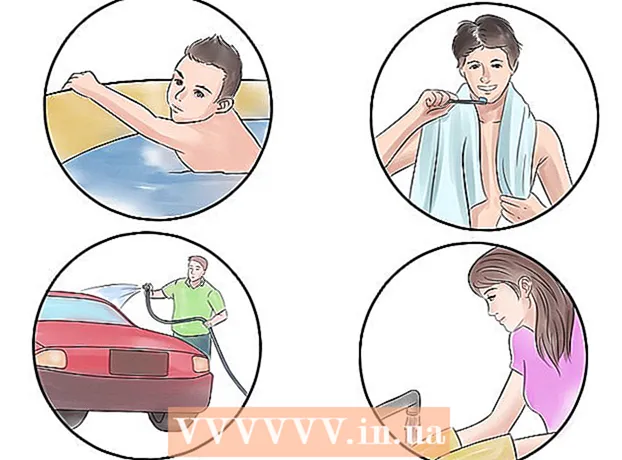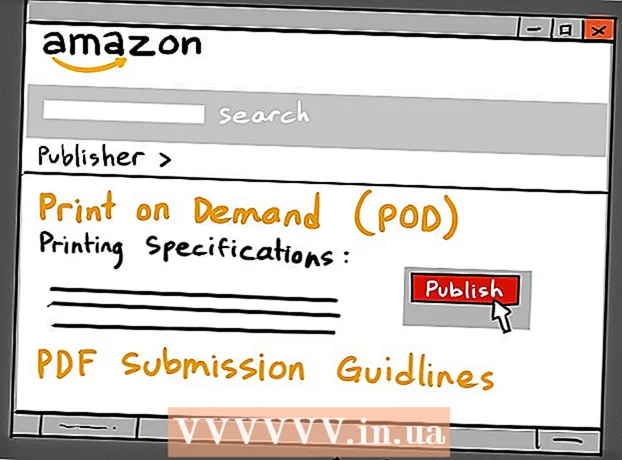Auteur:
Louise Ward
Date De Création:
4 Février 2021
Date De Mise À Jour:
2 Juillet 2024

Contenu
Cet article vous guidera sur la façon de transférer des contacts de l'ancien iPhone vers le nouvel appareil.
Pas
Méthode 1 sur 3: utiliser iCloud
Ouvrez l'application Paramètres de votre ancien iPhone, avec une icône d'engrenage grise (⚙️) généralement visible sur l'écran d'accueil.
- Les deux iPhones doivent être connectés à un réseau Wi-Fi. Pour vous connecter, vous touchez WIFI en haut du menu Paramètres, appuyez sur le curseur WIFI positionnez-le sur «Activé» (vert), et sélectionnez un réseau dans la liste directement sous «Choisir un réseau ...».
- Entrez votre mot de passe lorsque vous y êtes invité.

Appuyez sur l'identifiant Apple. C'est la section en haut du menu qui contient votre nom et votre photo (si ajoutée).- Si vous n'êtes pas connecté, vous touchez Connectez-vous à (votre appareil) (Connectez-vous à (Votre appareil)), saisissez votre identifiant Apple et votre mot de passe, puis sélectionnez Se connecter (S'identifier).
- Si vous utilisez une ancienne version d'iOS, vous n'avez pas besoin de suivre cette étape.

Toucher icloud dans la deuxième partie du menu.
Poussez le curseur "Contacts" sur la position "On". Le curseur se trouve au-dessus des "APPLICATIONS UTILISANT ICLOUD" (applications utilisant iCloud) et deviendra vert.

Faites défiler vers le bas et touchez Sauvegarde iCloud (ICloud Backup) est situé près de la section «APPLICATIONS UTILISANT ICLOUD».- Si le curseur n'est pas déjà vert, poussez «iCloud Backup» sur la position «On».
Toucher Sauvegarder maintenant (Sauvegarder maintenant). Cela sauvegardera les contacts de l'ancien iPhone sur iCloud.
Ouvrez l'application Paramètres de votre nouvel iPhone avec une icône d'engrenage grise (⚙️) et apparaît généralement sur l'écran d'accueil.
Appuyez sur l'identifiant Apple. C'est la section en haut du menu qui contient votre nom et votre photo (si ajoutée).
- Si vous n'êtes pas connecté, vous touchez Connectez-vous à (votre appareil) (Connectez-vous à (Votre appareil)), saisissez votre identifiant Apple et votre mot de passe, puis sélectionnez Se connecter (S'identifier).
- Si vous utilisez une ancienne version d'iOS, vous n'avez pas besoin de suivre cette étape.
Toucher icloud dans la deuxième partie du menu.
Poussez le curseur "Contacts" à la position "On" près du haut de la section "APPLICATIONS UTILISANT ICLOUD".
Appuyez sur le bouton Accueil. C'est le bouton rond à l'avant de l'iPhone, sous l'écran.
Ouvrez les contacts. C'est une application grise avec des silhouettes humaines grises et des balises colorées sur le bord droit.
Faites glisser votre doigt sous l'écran et maintenez le doigt dessus. Depuis le milieu de l'écran, faites glisser votre doigt lentement vers le bas et maintenez-le enfoncé jusqu'à ce que vous voyiez une icône "Actualiser" en rotation au-dessus de la liste des noms, puis retirez votre main. Désormais, les contacts de l'ancien iPhone sont apparus sur le nouvel iPhone. publicité
Méthode 2 sur 3: utiliser la sauvegarde iTunes
Ouvrez iTunes sur votre ordinateur. Vous pouvez transférer les contacts de l'ancien iPhone vers le nouveau à l'aide d'iTunes ou d'iCloud. Vous devez utiliser iTunes car le processus est plus rapide que le transfert de données à l'aide de la sauvegarde iCloud.
Connectez l'ancien iPhone à l'ordinateur via USB. Vous verrez les informations affichées dans la rangée de boutons au-dessus de la fenêtre iTunes.
Sélectionnez votre iPhone dans iTunes. Cela ouvrira la page Résumé.
Sélectionnez "Cet ordinateur" et cliquez sur "Sauvegarder maintenant" (Sauvegarder maintenant). Cela créera une sauvegarde de votre ancien iPhone et l'enregistrera sur votre ordinateur. La création de la sauvegarde prendra quelques minutes.
Commencez le processus de configuration sur votre nouvel iPhone. Une fois la sauvegarde terminée, vous pouvez commencer à configurer votre nouvel iPhone. Allumez votre téléphone et suivez les instructions de l'assistant de configuration pour configurer le nouvel appareil. N'oubliez pas de vous connecter avec l'identifiant Apple utilisé sur l'ancien iPhone.
Sélectionnez "Sauvegarder à partir d'iTunes" lorsqu'on vous demande si vous souhaitez restaurer la sauvegarde. Il vous sera demandé de connecter votre nouvel iPhone à votre ordinateur pour télécharger la sauvegarde depuis iTunes.
Attendez que la sauvegarde se charge. Cela prendra quelques minutes car les données sont copiées de l'ordinateur vers le nouvel iPhone. Une fois la restauration de sauvegarde terminée, votre nouvel iPhone aura tous les contacts de l'ancien appareil. publicité
Méthode 3 sur 3: partager des contacts avec d'autres
Ouvrez l'application Contacts sur votre iPhone. Vous pouvez également ouvrir l'application Téléphone et sélectionner l'onglet «Contacts».
Appuyez sur le contact que vous souhaitez envoyer à quelqu'un. Vous pouvez envoyer des informations de contact à n'importe quel contact de la liste.
Toucher Partager le contact (Partager les contacts) pour ouvrir le menu "Partager".
Sélectionnez l'application que vous souhaitez utiliser pour partager. Cela ouvrira l'application avec le fichier de contacts en pièce jointe. Vous pouvez envoyer des informations de contact à l'aide des messages, de la messagerie et d'autres applications de messagerie.
Saisissez le nom de la personne avec laquelle vous souhaitez partager les informations de contact. Vos coordonnées seront envoyées à votre destinataire au format VCF. Si le destinataire ouvre le message sur l'iPhone, appuyez sur le fichier VCF pour télécharger les informations de contact dans ses contacts. publicité